Controllr/Aplicativos/Cadastros/Serviços
De BrByte Wiki
Serviços
No app Serviços ![]()
O aplicativo de Serviços é usado para cadastrar os serviços a serem prestados aos clientes e adicionados aos serviços contratados do contrato. Toda a adição de itens ao contrato deve ser criado um serviço. Isso permite uma melhor organização e facilita a integração de empresas terceirizadas que usam a API do Controllr, tais como: Deezer, Looke, Qualifica Cursos, entre outras.

Para adicionar um serviço, basta clicar no botão ![]() Novo.
Novo.
Novo
Nesta sessão, algumas configurações do serviço devem ser preenchidas, como o Escritório. Após isso, você deverá preencher as categorias abaixo referente ao novo serviço.
Cadastro

| Novo Registro | ||
|---|---|---|
| Campo | Descrição | Exemplo |
| Informações | ||
| Tipo | Escolha a categoria organizacional desse tipo de serviço. Os tipos disponíveis são: • • • Caso marque essa opção, aparecerá um novo campo denominado Sub. Nesse campo, você deverá informar a empresa que irá ser integrada. Com exceção do Genérico, as outras opções abrirá uma categoria para fazer a conexão com o software. • |
|
| Habilitado | Marque essa opção para habilitar esse serviço. | |
| Escritório | Selecione o escritório que estará vinculado este serviço. Observação: No momento de emitir a nota fiscal (NF), deve estar no mesmo escritório do serviço. |
Matriz (#1) |
| Nome | Insira um nome para o serviço que está sendo cadastrado. | Wi-Fi Extra |
| Tag | Insira uma tag para o serviço. Ela serve também para uma melhor organização das empresas que irão integrar com o Controllr, na questão da identificação das requisições API. Ela é gerada automaticamente, mas você pode alterá-la. | wi-fi-extra |
| Descrição | Insira uma descrição para esse serviço. | Outro ponto de acesso na residência. |
| Cor | Preencha uma cor para melhor identificar na lista de serviços. | #5C00FF |
| Financeiro | ||
| Valor | O valor adicionado será atribuído a soma do valor do contrato do cliente. Para adicionar, basta atribuir nos Serviços Contratados do contrato. | R$ 50,00 |
| Fiscal | ||
| Não preencher por conta própria as informações fiscais, antes de consultar o seu contador. Essa etapa do cadastro do serviço é extremamente importante, pois você deve verificar com o seu contador com base na categoria da sua empresa, quais dados devem ser preenchidos nas informações fiscais. O TIPO e a CLASSE influenciam muito no momento da emissão da NF. Leiam com muita atenção do convênio ICMS 115/03 que é para o modelo das NF 6 (Energia Elétrica), 21 (Serviço de Comunicação) e 22 (Serviço de Telecomunicações). Segue o link manual do convênio: https://www.confaz.fazenda.gov.br/legislacao/convenios/2003/CV115_03-1.pdf. | ||
| Modelo | Selecione o modelo de nota fiscal do serviço. | Modelo 99 |
| Tipo | Selecione o tipo de utilização conforme a tabela 11.2.2 do manual. Obs.: Informar apenas quando não se tratar de Nota Fiscal/Conta de Energia Elétrica. | 4 - Internet |
| Classe | Selecione a classificação do item de documento fiscal conforme a tabela 11.5 do manual. | 0803 - Cobrança de Financiamento de Aparelho/Serviços |
| Fator (%) | O fator é a porcentagem do valor total deste serviço que será emitido na NF. | 100 |
| Total | Valor para emissão na NF com base na porcentagem inserida no fator. | R$ 50,00 |
| Redução (%) | É a redução fiscal da NF deste serviço. | 0,00 |
| PIS/PASEP (%) | É o percentual do PIS/PASEP do seu estado. | 0,00 |
| COFINS (%) | É o percentual do CONFINS do seu estado. | 0,00 |
| ICMS (%) | É o percentual do ICMS do seu estado. | 0,00 |
| Limite | ||
| Pessoa | Marque a opção para qual tipo de cliente você poderá vincular este serviço, isto é, Pessoa Física ou Jurídica. | Pessoa Física |
| Cliente | Determina a quantidade limite que esse serviço pode ser adicionado a um único cliente. | 0 |
| Contrato | Determina a quantidade limite que esse serviço pode ser adicionado a um único contrato. | 0 |
| Cobrança | Determina a quantidade limite que esse serviço pode ser adicionado a uma única cobrança. | 1 |
| Valor (Min) | Restringe um valor mínimo que pode ser cobrado para este serviço. Deixar o valor zerado significa sem limite mínimo. | R$ 0,00 |
| Valor (Max) | Restringe um valor máximo que pode ser cobrado para este serviço. Deixar o valor zerado significa sem limite máximo. | R$ 0,00 |
Status
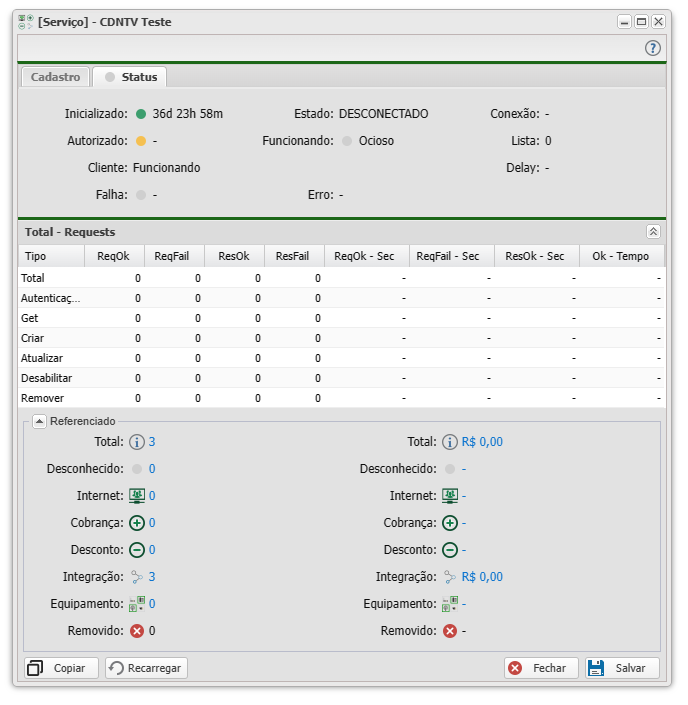
| Status | |
|---|---|
| Menu | Descrição |
| Referenciado | |
| Contém a quantidade de vezes que esse serviço foi adicionado nos serviços contratados dos contratos independentemente do tipo escolhido. | |
| É o somatório dos valores parciais desse serviço adicionado nos serviços contratados. | |
| É o contador desse serviço adicionado nos serviços contratados do tipo Desconhecido. | |
| É a somatória do valor total do contador desse serviço adicionado nos serviços contratados do tipo Desconhecido. | |
| Contém a quantidade de vezes que esse serviço foi adicionado nos serviços contratados do tipo Internet. | |
| É o somatório dos valores parciais desse serviço adicionado nos serviços contratados de Internet. | |
| Contém a quantidade de vezes que esse serviço foi adicionado nos serviços contratados do tipo Cobrança. | |
| É o somatório dos valores parciais desse serviço adicionado nos serviços contratados de Cobrança. | |
| É o contador desse serviço adicionado nos serviços contratados do tipo Desconto, ao clicar no contador irá abrir o relatório de Contrato Item | |
| É a somatória do valor total do contador desse serviço adicionado nos serviços contratados do tipo Desconto, ao clicar no contador irá abrir o relatório de Contrato Item | |
| É o contador desse serviço adicionado nos serviços contratados do tipo Integração, ao clicar no contador irá abrir o relatório de Contrato Item | |
| É a somatória do valor total do contador desse serviço adicionado nos serviços contratados do tipo Integração, ao clicar no contador irá abrir o relatório de Contrato Item | |
| É o contador desse serviço adicionado nos serviços contratados do tipo Equipamento, ao clicar no contador irá abrir o relatório de Contrato Item | |
| É a somatória do valor total do contador desse serviço adicionado nos serviços contratados do tipo Equipamento, ao clicar no contador irá abrir o relatório de Contrato Item | |
| É o contador desse serviço removido nos serviços contratados do tipo Removido, ao clicar no contador irá abrir o relatório de Contrato Item | |
| É a somatória do valor total do contador desse serviço removido nos serviços contratados do tipo Removido, ao clicar no contador irá abrir o relatório de Contrato Item | |
Monitor
Listagem e Status

| Listagem e Status | |
|---|---|
| Menu | Descrição |
| Tipo | Marque um tipo para ser listado os serviços |
| Subs | Marque o subtipo para ser listado os serviços |
| Modelos | Marque o modelo da NF para ser listado os serviços |
| Habilitado | Marque o status para ser listado os serviços que estão habilitados: |
| Colunas | |
| Tipo | Tipo do serviço |
| Sub | Subcategoria do seviço |
| Nome | Nome do serviço |
| Cor | Cor hexadecimal do serviço |
| Cl T | Tipo do cliente, se é pessoa física ou jurídica |
| Cl L | Quantidade limite de clientes |
| Ct L | Quantidade limite de contratos |
| Valor Padrão | Valor Padrão do Serviço |
| Valor Min | Valor Mínimo do Serviço |
| Valor Max | Valor Máximo do Serviço |
| NF Model | Modelo da Nota Fiscal |
| NF Class | Número da Classe da Nota Fiscal |
| Habilitar ou Desabilitar um Serviço | |
| Remover um Serviço | |
| Colunas Ocultas | Você pode complementar o seu relatório habilitando colunas ocultas dessa janela. Para aparecer a opção de colunas ocultas você deve passar o mouse em cima da coluna (qualquer coluna), então irá aparecer uma ceta para baixo. Clique nela e vá na opção  |
| Nesse campo você pode realizar buscar específicas. Primeiro marque a opção que se refere a busca, depois no outro campo escreve o que buscar conforme a opção marcada, por fim clique na | |
| Após aplicar os filtros, poderá realizar a exportação desse relatório no formato: | |
